Manuale utente di Pages per Mac
- Ciao
-
- Selezionare il testo e posizionare il punto di inserimento
- Aggiungere e sostituire il testo
- Copiare e incollare il testo
- Utilizzare la dettatura per inserire il testo
- Accenti e caratteri speciali
- Aggiungere data e ora
- Aggiungere equazioni matematiche
- Segnalibri e riferimenti incrociati
- Link a pagine web, e-mail o pagine in Pages sul Mac
-
- Modificare il font o la dimensione del font
- Impostare un font di default
- Grassetto, corsivo, sottolineato e barrato
- Modificare il colore del testo
- Aggiungere un'ombra o un contorno al testo
- Cambiare le maiuscole del testo
- Copiare e incollare gli stili testo
- Aggiungere un effetto di evidenziazione al testo
- Formattare trattini e virgolette
-
- Impostare la spaziatura tra le linee e tra i paragrafi
- Impostare i margini del paragrafo
- Formattare gli elenchi
- Impostare i punti di tabulazione
- Allineare e giustificare il testo
- Impostare impaginazione e interruzioni di linea e paragrafo
- Formatta le colonne del testo
- Collegare le caselle di testo
- Aggiungere bordi e regole (linee)
-
- Impostare dimensione e orientamento della pagina
- Impostare i margini del documento
- Impostare le pagine affiancate
- Aggiungere, riordinare ed eliminare le pagine
- Pagine master
- Aggiungere i numeri di pagina
- Modificare lo sfondo della pagina
- Aggiungere un bordo intorno a una pagina
- Aggiungere filigrane e oggetti sullo sfondo
- Creare un modello personalizzato
-
- Controllo ortografico
- Cercare parole
- Cercare e sostituire il testo
- Sostituire il testo automaticamente
- Mostrare il conteggio delle parole e altre statistiche
- Visualizzare le note
- Impostare il nome dell'autore e il colore del commento
- Evidenziare il testo
- Aggiungere e stampare i commenti
- Rilevare le modifiche
-
- Utilizzare iCloud Drive con Pages
- Esportare in Word, PDF o in un altro formato di file
- Aprire un libro iBooks Author in Pages
- Ridurre le dimensioni del file di un documento
- Salvare un documento molto grande come pacchetto
- Ripristinare una versione precedente di un documento
- Spostare un documento
- Eliminare un documento
- Bloccare un documento
- Proteggere un documento con una password
- Creare e gestire i modelli personalizzati
- Copyright

Introduzione agli stili di paragrafo in Pages sul Mac
Uno stile di paragrafo è un gruppo di attributi, come ad esempio il colore e la dimensione del font, che determina l'aspetto del paragrafo. Puoi usare gli stili di paragrafo nel documento per:
Ottenere un aspetto coerente per diversi tipi di testo all'interno del documento: ad esempio, applica lo stile Titolo a tutti i titoli dei capitoli e lo stile Corpo al contenuto dei capitoli, in modo che il testo abbia un aspetto coerente per tutto il documento.
Apportare rapidamente modifiche globali all'aspetto del testo nel documento: ad esempio, se applichi lo stile Intestazione a tutte le intestazioni del documento e decidi di modificare il loro colore in un secondo momento, puoi modificare il colore dello stile Intestazione stesso, e tutte le intestazioni verranno aggiornate automaticamente.
Generare un indice: Pages crea automaticamente un indice in base agli stili paragrafo applicati ai paragrafi. Ad esempio, se applichi lo stile Intestazione ai titoli dei capitoli e abiliti lo stile Intestazione per l'indice, questi stili di capitolo verranno visualizzati nell'indice.
Pages viene fornito con stili di paragrafo predefiniti, ma puoi creare stili di paragrafo personalizzati da utilizzare in un documento.
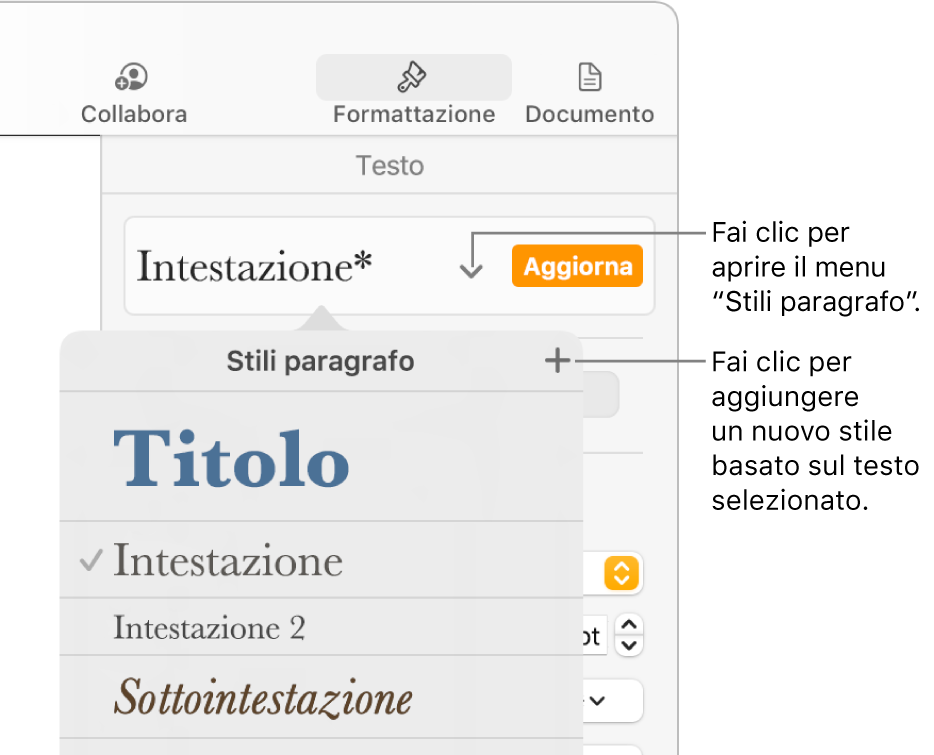
Se modifichi l'aspetto del testo a cui è applicato uno stile di paragrafo, un asterisco e in alcuni casi un pulsante Aggiorna appaiono accanto al nome dello stile nel menu a comparsa “Stili paragrafo”, indicando che lo stile ha una sostituzione per quel testo specifico. Puoi lasciare la sostituzione come è o aggiornare lo stile di paragrafo per incorporare la modifica.
Nota: non puoi applicare uno stile di paragrafo al testo nella cella di una tabella.